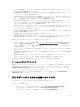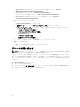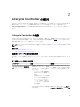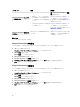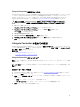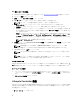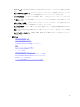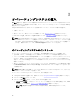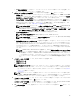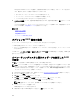Users Guide
3
オペレーティングシステムの導入
OS 導入 機能では、管理下システムに標準またはカスタムのオペレーティングシステムを導入することがで
きます。RAID がすでに設定済みではない場合、オペレーティングシステムをインストールする前に RAID を
設定することもできます。
Lifecycle Controller では、次のオプションを使用したオペレーティングシステムの導入が可能です。
• 手動インストール
• 無人インストール。無人インストールの詳細については、無人インストールを参照してください。
• UEFI セキュア起動。UEFI セキュア起動の詳細については、UEFI セキュア起動を参照してください。
メモ: Lifecycle Controller によってサポートされている Windows および Linux オペレーティングシス
テムの導入には、ドライバパックを使用することができます。これらのオペレーティングシステムを導
入する前に、Lifecycle Controller が最新のドライバパックでアップデートされていることを確認して
ください。最新のドライバパックは、
dell.com/support からダウンロードできます。
オペレーティングシステムのインストール
オペレーティングシステムをインストールする前に、次の条件が満たされていることを確認します。
• 光学 DVD ドライブ、または仮想メディア(ISO イメージ)がサーバーに仮想的に接続されている。
• ソフトウェア RAID または PowerEdge RAID コントローラが最新ファームウェアと共にインストールさ
れており、仮想ディスクを作成するために、少なくとも 2 台のハードディスクドライブが使用できる。
対応コントローラおよび関連ファームウェアの詳細については、オペレーティングシステムマニュアルを
参照してください。
• 無人モードでのオペレーティングシステムのインストールには、必要な設定ファイル(Windows の場合
は
autounattend.xml、RHEL 7 の場合は ks.cfg)が USB またはネットワーク共有にコピーされているこ
とを確認します。
メモ: PERC S110 および S130 コントローラは、SATA ディスクドライブのみをサポートし、少なくとも
2 台のハードディスクドライブを必要とします。
オペレーティングシステムをインストールするには、次の手順を行います。
1. Lifecycle Controller を起動します。詳細については、Lifecycle Controller の起動を参照してください。
2. 左ペインで OS 導入 をクリックします。
3. 右ペインで OS の導入 をクリックして、次のいずれかを選択します。
• 最初に RAID を設定 — これをクリックして、サーバーに接続されている RAID を設定します。RAID
の設定についての情報は、オプションの RAID 設定の使用を参照してください。
メモ: 接続済みの仮想ディスクがすでに存在する場合、RAID の設定はオプションです。
18